爱思助手如何导出并分析手机崩溃日志?
发布时间:20/07/2025 19:11:03
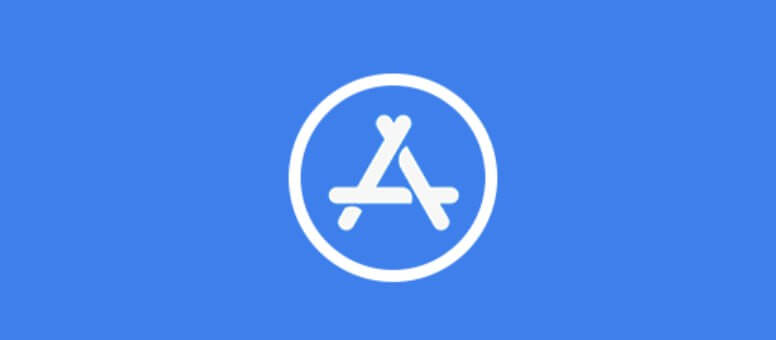
文章目录
导出与分析崩溃日志的传统痛点
在依赖爱思助手等工具之前,开发者或技术人员获取崩溃日志主要面临三大障碍:
获取门槛高:
- iTunes/Finder 同步限制: 传统方法需将设备连接电脑并同步,且日志文件默认存放路径深(如 macOS 的 ~/Library/Logs/CrashReporter/MobileDevice/ 或 Windows 的特定目录),普通用户难以定位。
- 设备本地访问困难: 未越狱的 iPhone 无法直接通过文件 App 访问系统日志目录。即使通过 Xcode 的设备窗口获取,步骤也相对繁琐。
- iCloud 同步局限: 部分系统级崩溃报告可能通过"设置"中的"分析与改进"上传至 iCloud,但用户可访问的详细信息有限,且无法直接获取原始 .ips 文件。
解读难度大:
- 符号化(Symbolication)需求: 原始崩溃日志中的堆栈信息是内存地址,必须与产生该崩溃的应用二进制文件及其对应的调试符号文件(dSYM)结合,才能还原成可读的函数名、文件名和行号。这个过程(符号化)需要特定的工具链(如 Xcode 的命令行工具 symbolicatecrash)和专业知识。
- 信息庞杂: 一份崩溃日志包含大量技术细节(如线程列表、二进制映像列表、寄存器值等),需要经验才能快速定位关键信息(如崩溃线程、异常类型、错误代码)。
- 工具链复杂: 手动进行符号化需要安装并配置 Xcode 命令行工具,确保 dSYM 文件与崩溃发生时的应用版本精确匹配,操作命令也相对专业。对于非开发人员或需要快速排查问题的场景,效率低下。
爱思助手的核心功能解析
爱思助手通过集成化的文件管理和初步的日志解析功能,有效缓解了上述痛点:
便捷的日志文件导出:
- 统一入口: 在"工具箱"或"我的设备"页面下,提供明确的"崩溃日志"功能入口(通常在"高级功能"或"设备信息"区域),无需用户记忆复杂的系统路径。
- 设备直读: 工具通过合法的私有 iOS 接口(需用户信任电脑)直接读取设备上的崩溃日志存储区,绕过 iTunes/Finder 同步的限制。支持读取系统崩溃日志和第三方应用崩溃日志(只要应用启用了日志记录)。
- 清晰列表与筛选: 以列表形式展示设备上的所有崩溃日志文件,通常包含文件名(通常包含进程名和日期时间戳)、大小、发生日期。支持按时间排序,方便用户查找特定时间段的崩溃报告。
- 一键导出: 支持单选或多选日志文件,一键导出到用户指定的电脑本地文件夹,格式保持为原始的 .ips 或 .crash 文件。
内置日志查看器与初步解析:
- 基础文本查看: 内置简单的文本查看器,可以直接在爱思助手界面内打开并浏览选中的崩溃日志的原始内容。
- 关键信息提取: 相比纯文本查看器,爱思助手会对日志进行初步解析,尝试高亮显示或结构化呈现一些关键信息,例如:
(有限度的)符号化支持:
- 依赖 Xcode: 这是爱思助手分析功能的关键点也是主要局限。爱思助手本身不具备独立的符号化引擎。当用户在爱思界面内查看日志时,如果日志来自用户本机 Xcode 编译安装的调试版本应用,并且该 Xcode 实例当前已安装并包含了对应版本的 dSYM 文件,那么爱思助手有可能利用 Xcode 的环境,在后台调用相关工具进行部分符号化(主要是系统库部分,应用自身的符号化成功与否取决于 dSYM 是否匹配且可被 Xcode 找到)。
- 效果: 如果符号化成功,堆栈回溯中将显示系统框架的函数名,而非地址偏移。这大大提升了可读性,是爱思相比 iTools 或PP助手在日志分析上的一个显著优势。注意: 对于从 App Store 下载的 Release 版本应用产生的崩溃日志,或者用户本地没有对应 dSYM 的情况,爱思通常无法进行有效的符号化,堆栈信息仍显示为地址偏移。
操作指南:使用爱思助手导出与分析崩溃日志(详细步骤)
以下基于爱思助手 V7.98.16 版本(界面可能随版本微调):
步骤 1:连接设备与信任
- 确保电脑已安装最新版爱思助手。
- 使用原装或 MFi 认证数据线将 iPhone/iPad 连接至电脑。
- 首次连接或连接新电脑时,iOS 设备上会弹出"信任此电脑?"提示,选择"信任"并输入设备解锁密码。
- 等待爱思助手识别并显示设备信息于主界面。
步骤 2:定位并导出崩溃日志
- 在爱思助手左侧边栏或顶部导航栏中找到并点击"工具箱"。
- 在工具箱列表中找到"崩溃日志"(可能归类在"高级功能"或其他工具分类下)并点击打开。
- 进入"崩溃日志"管理界面。主区域将列出设备上存储的所有崩溃日志文件。列表通常包含:
- (可选)筛选: 利用界面提供的搜索框或时间筛选器,快速定位特定时间段或包含特定应用名的崩溃日志。
- 选择日志: 勾选你需要导出的一个或多个崩溃日志文件。
- 导出: 点击界面上的"导出"按钮(通常位于列表上方或下方)。在弹出的对话框中选择电脑本地保存的目标文件夹。
- 确认: 等待导出完成提示,前往目标文件夹确认文件已成功保存(.ips 或 .crash 格式)。
步骤 3:在爱思助手中查看与分析日志
- 在"崩溃日志"管理界面的文件列表中,双击你想要查看的日志文件。
- 爱思助手将打开内置的日志查看器窗口。
- 浏览关键信息区域(通常在顶部):
- 分析崩溃线程堆栈(核心部分):
- 符号化效果观察:
- 寻找线索: 即使未完全符号化,关注堆栈顶部涉及的模块(如频繁出现 CoreData, WebKit, AVFoundation 可能暗示相关模块的问题),以及异常类型本身(如 SIGABRT 常伴随控制台输出的最后一行错误信息,EXC_BAD_ACCESS 常是野指针)是重要的起点。
- (高级)查看附加信息: 浏览日志其他部分,如System Information(系统版本、设备型号)、Binary Images(加载的模块列表及地址范围,可用于手动符号化)、Application Specific Information(有时包含应用自己记录的额外错误信息)。
步骤 4:深度符号化(可选 - 需要 Xcode 和 dSYM)
如果爱思助手内查看的符号化效果不理想(特别是你自己的应用函数未显示),且你拥有崩溃发生时对应应用版本的 Xcode 工程和 dSYM 文件:
- 将导出的原始 .ips/.crash 文件保存好。
- 打开 Xcode。
- 将崩溃日志文件拖放到 Xcode 的设备管理器窗口(Window > Devices and Simulators)中,或者使用 Xcode 的 Window > Organizer 中的 Crashes 选项卡(如果日志来自 TestFlight 或已配置崩溃报告收集)。
- Xcode 会自动尝试利用其本地缓存的符号或你工程中的 dSYM 进行完整的符号化。这是获取最精确、最可读崩溃堆栈的黄金标准。iMazing 等工具也提供更强大的独立符号化能力(尤其对 App Store 版本),但通常需要购买。
爱思助手iOS崩溃日志导出环节
提供了远超 iTunes/Finder 和系统文件浏览的便捷性,用户友好地集中访问、筛选和导出设备上的 .ips/.crash 文件,显著降低了获取门槛。其内置的日志查看器进行的初步解析和关键信息高亮(如进程名、异常类型、崩溃线程),为用户快速定性崩溃问题提供了有价值的起点,优于直接阅读原始文本文件。
爱思助手提示“没有崩溃日志”或列表为空,但我的设备确实崩溃过?
常见原因有: 日志存储限制: iOS 设备只会保留最近一段时间的崩溃日志(通常几天到几周),旧的会被自动清理。尽快在崩溃发生后连接导出。 诊断数据设置: 检查设备“设置” > “隐私与安全性” > “分析与改进” > “分析数据”。确保“共享 iPhone 与手表分析”或类似选项是开启状态。关闭此选项会阻止生成大部分崩溃日志。这里列出的 .ips 文件就是原始日志,爱思助手正是读取此处数据。 特定崩溃类型: 某些严重的系统级崩溃(如内核恐慌)日志可能存储位置不同或不被所有工具读取。重启设备有时会清除某些临时日志。 连接/信任问题: 确保设备已解锁、信任了当前电脑,且爱思助手连接稳定。尝试重新插拔数据线或重启爱思助手/设备。
为什么在爱思助手里看到的堆栈还是地址偏移,没有函数名?
这是最常见的情况,主要原因: 缺少 dSYM: 爱思的符号化严重依赖本机 Xcode 环境及其能找到的 dSYM 文件。如果你查看的是: 从 App Store 下载的正式版应用崩溃日志。 别人设备上产生的崩溃日志。 你自己开发的应用,但当前电脑的 Xcode 没有编译过这个精确版本(Build 号必须完全匹配),或者 dSYM 文件已被移动/删除。 符号化失败: 即使环境存在,后台调用 Xcode 工具链也可能失败(如路径问题、权限问题、Xcode 版本不兼容)。爱思界面通常不会详细报告符号化失败的具体原因。 解决方案: 导出原始日志文件,使用 Xcode Organizer 或 symbolicatecrash 命令行工具进行手动符号化(需精确匹配的 dSYM)。考虑使用专业的崩溃报告服务(如 Firebase Crashlytics, Sentry)或 iMazing(其符号化功能相对独立且强大,支持导入 dSYM)。
上一篇: 爱思助手如何一键开启和关闭个人热点?
下一篇: 爱思助手是否支持屏幕镜像和远程投屏?






